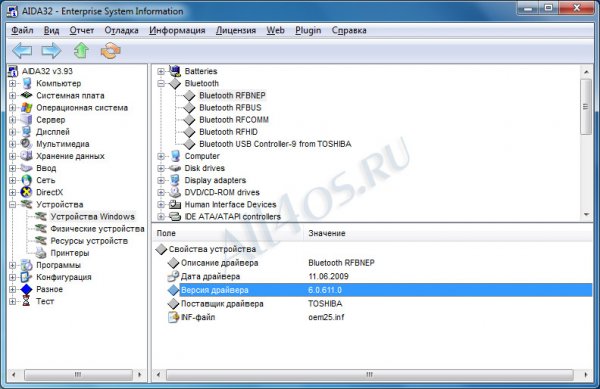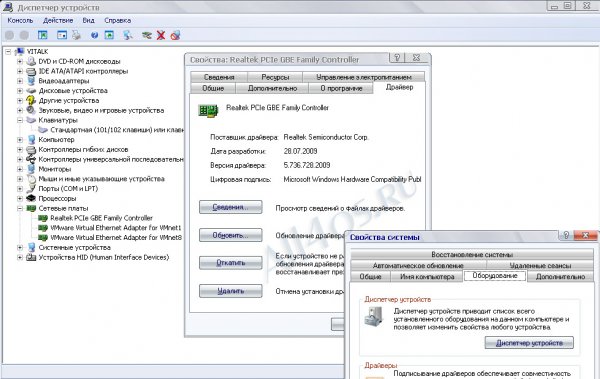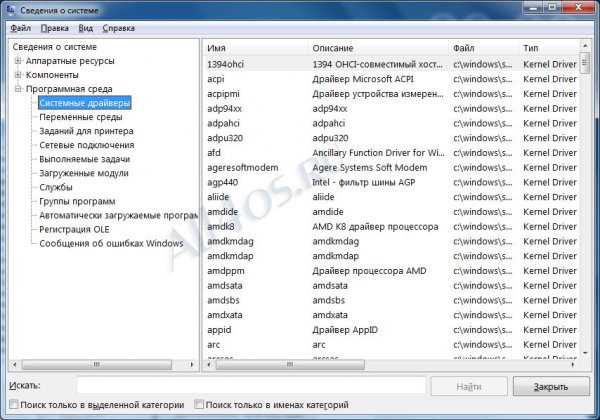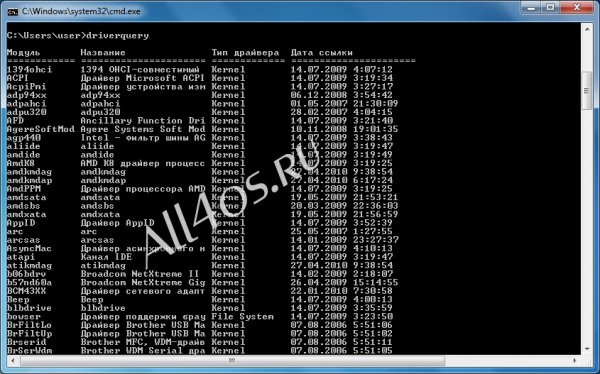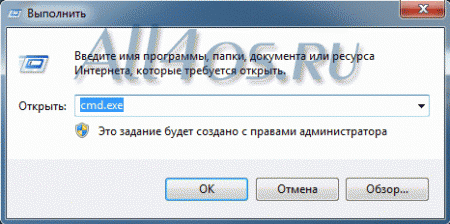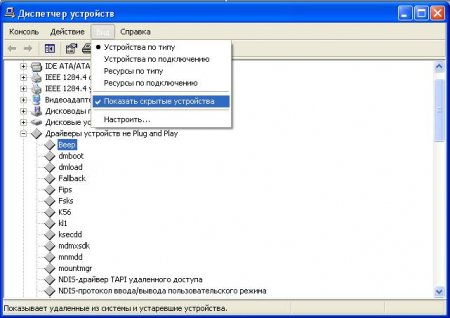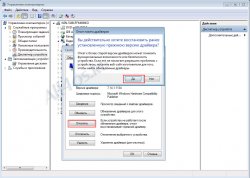Опрос
Как вы относитесь к переходу на Windows 10?

Популярные темы
Android, FreeBSD, Google, Linux, Mac OS X, Microsoft, Win Server 2003, Win Server 2008, Windows 10, Windows 7, Windows 8, Windows 9, Windows Vista, Windows XP, Безопасность, Видео, Видео обои, Гаджеты, Драйвера, Железо, Интерфейс, Мобильные ОС, Новости, Обзоры, Обои, Оптимизация, Оформление, Приложения для Android, Приложения для Windows 8, Программы для Windows 10, Рабочий стол, Реестр, Секреты, Система, Скриншоты, Советы, Софт, Темы, Темы для Windows 10, Уязвимости
Показать все теги
Показать все теги
Как узнать версию своих драйверов
 Сегодня практически каждый пользователь персонального компьютера знает, что для правильной и стабильной работы устройств, как внешних, так и внутренних, необходимы программные средства, так называемые драйвера. Они представляют собой программное обеспечение, которое позволяет операционной системе работать на данном оборудовании. Но рано или поздно юзеры сталкиваются с такой задачей как обновление драйверов или переустановкой Windows, как раз в этом случае необходимо знать версию своего драйвера.
Сегодня практически каждый пользователь персонального компьютера знает, что для правильной и стабильной работы устройств, как внешних, так и внутренних, необходимы программные средства, так называемые драйвера. Они представляют собой программное обеспечение, которое позволяет операционной системе работать на данном оборудовании. Но рано или поздно юзеры сталкиваются с такой задачей как обновление драйверов или переустановкой Windows, как раз в этом случае необходимо знать версию своего драйвера.1. Системные программы
Первый и пожалуй самый эффективный способ узнать полную инфомрацию о драйвере устройства – это использование специализированных программ, например: бесплатная AIDA32, Everest, SiSoftware Sandra и некоторые другие. Для наглядности взгляните на скриншот ниже:
Как можно увидеть утилита дает полную информацию об устройстве и его драйвере, здесь есть версия, дата выпуска, поставщик и т.д.
2. Встроенные средства ОС
На данный момент все актуальные версии Windows - XP, Vista и 7 позволяют ознакомиться с основными сведениями об устройствах и их драйверах.
Для этого кликните правой кнопкой мышки на моем компьютере и откройте пункт Свойства, отобразится окно Свойства системы.
Теперь если вы используете XP, откройте вкладку Оборудование -> Диспетчер устройств. В появившемся окне можно увидеть древовидный список всех устройств ПК.
Далее напротив нужного пункта нажимаем на +, выбираем появившееся устройство правой кнопкой мышки и нажимаем Свойства, сразу переходим на вкладку Драйвер, где содержится вся необходимая информация.
В Windows Vista и 7 действуем точно также, только в свойствах системы необходимо сразу найти ссылку в левом столбце «Диспетчер устройств».
И еще один дополнительный способ посмотреть подробные сведения о драйверах:
Откройте меню Пуск -> Все программы -> Стандартные -> Служебные -> Сведения о системе. В открывшемся окне нажмите плюсик напротив пункта Программная среда -> Системные драйвера
3. С помощью командной строки
Последний метод на случай краха системы и работоспособности одной командной строки, а также любителям DOS-интерфейса. Для запуска командной строки откройте в меню Пуск пункт Выполнить (Win+R), наберите команду cmd и нажмите Enter. Теперь в консоли с мигающим курсором вводим команду driverquery
Другие команды:
вывода полной информации о драйверах с наличием подписи - driverquery /si
для вывода неподписанных драйверов - driverquery /v /fo list
формирование информации о драйверах в текстовый файл - driverquery /fo csv
который сохраняется в папке пользователя, в дальнейшем его можно распечатать или скопировать на другой носитель информации.
вывода полной информации о драйверах с наличием подписи - driverquery /si
для вывода неподписанных драйверов - driverquery /v /fo list
формирование информации о драйверах в текстовый файл - driverquery /fo csv
который сохраняется в папке пользователя, в дальнейшем его можно распечатать или скопировать на другой носитель информации.
| Рейтинг: |
|
Поделиться с друзьями: |
-
Другие материалы схожей тематики:
 Комментарии к статье (От своего имени Вконтакте или как пользователь All4os.ru)
Комментарии к статье (От своего имени Вконтакте или как пользователь All4os.ru)















 40437
40437  1
1